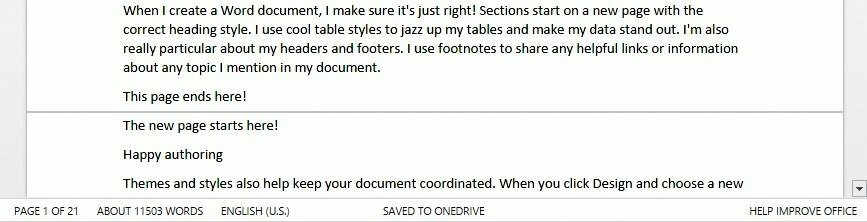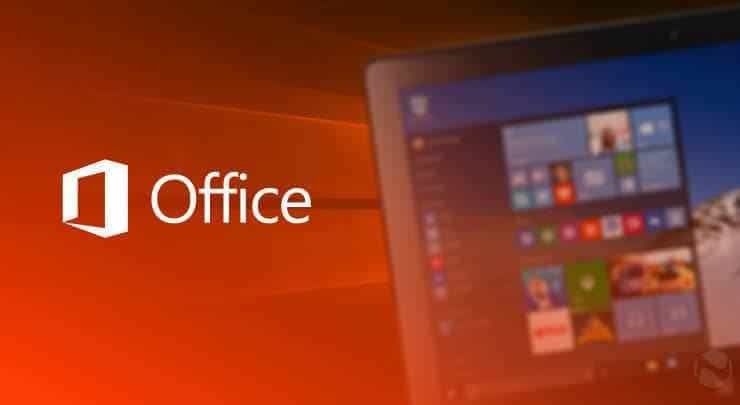Molti utenti hanno segnalato che ogni volta che aprono un'applicazione MS Office hanno visto la barra del titolo in rosso con un messaggio che dice Attivazione del prodotto fallita errore. In genere, tali errori si verificano quando MS Office è privo di licenza e sono presenti alcuni errori di attivazione. Gli utenti vedono questo errore nella parte superiore di ogni prodotto MS Office quando MS Office non riesce a scansionare l'attivazione per i suoi prodotti Office.
In questo articolo, abbiamo elencato una di queste soluzioni che ti aiuterà a risolvere questo errore. Prima di provare la correzione, guarda le soluzioni alternative menzionate di seguito.
Soluzioni alternative
1. Controlla se hai registrato in usando il Microsoft account associato a Office utilizzato per acquistare l'abbonamento.
2. È stato notato che l'attivazione fallisce se ci sono più copie di Office installato sul tuo sistema.
un. Vai a Programmi e caratteristiche in Pannello di controllo.
B. Cercare più versioni nel sistema. Se c'è più di una versione,
tasto destro del mouse su quello non utilizzato e selezionare Disinstalla.C. Ricomincia e controlla se l'errore è stato cancellato.
3. Controlla il tuo stato dell'abbonamento se stai usando Microsoft 365. Se hai un abbonamento scaduto, rinnovalo e riavvia Office per verificare se l'attivazione funziona.
4. Controlla se il tuo la data, l'ora e il fuso orario del computer sono corretti.
5. Prova a eseguire come amministratore per verificare se risolve gli errori di attivazione.
6. Aggiornare Microsoft Office e controlla se risolve il problema in questione.
Correzione – Ripristina impostazioni Microsoft
1. Chiudi tutte le app di Microsoft Office come Word, Excel, PowerPoint, ecc.
2. premere Tasto Windows + S e cerca Questo PC.
3. Seleziona l'opzione Questo PC nel risultato della ricerca.
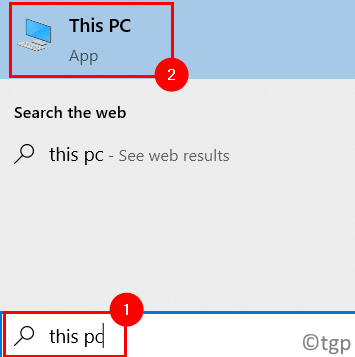
4. Vai al disco locale C sul tuo PC.
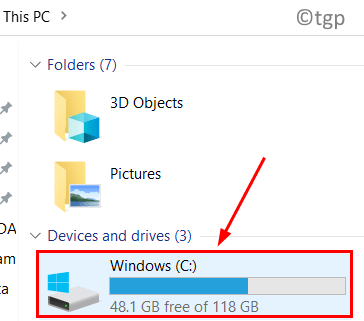
5. Qui puoi vederne due File di programma cartelle.
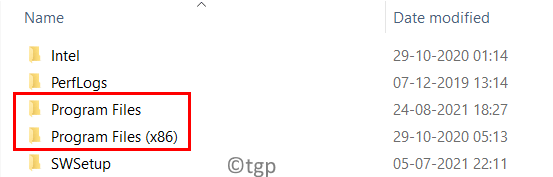
6. A seconda dell'installazione di Office, vai al seguente percorso per Programmi
C:\Programmi\Microsoft Office\Office16
Se disponi di un'installazione di Office a 32 bit su un sistema operativo a 64 bit, vai al percorso seguente:
C:\Programmi (x86)\Microsoft Office\Office16
7. Fare clic con il pulsante destro del mouse sul OSPPREARM.exe file e seleziona Eseguire come amministratore. Clicca su sì se ti viene richiesto da UAC.
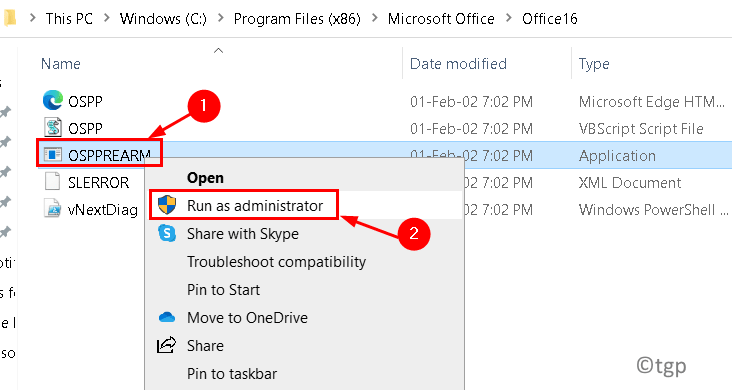
8. Puoi anche ricerca per OSPPREARM.exe nella tua unità C.
8. Ripeti il passaggio 5 due o tre volte.
9. Ora apri l'app di Microsoft Office e controlla se l'errore è stato corretto.
Grazie per aver letto.
Ci auguriamo che questo articolo ti abbia aiutato a risolvere questo errore di attivazione del prodotto Microsoft Office. Commenta e facci sapere la correzione che ha funzionato per te.